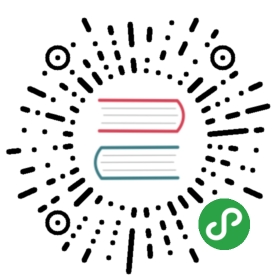Popover 气泡卡片
点击/鼠标移入元素,弹出气泡式的卡片浮层。
何时使用
- 当目标元素有进一步的描述和相关操作时,可以收纳到卡片中,根据用户的操作行为进行展现。
- 和
Tooltip的区别是,用户可以对浮层上的元素进行操作,因此它可以承载更复杂的内容,比如链接或按钮等。
代码演示
基本
最简单的用法,浮层的大小由内容区域决定。
<v-popover title="Title"><v-button type="primary">Hover me</v-button><div slot="content"><p>Content</P><p>Content</P></div></v-popover>
三种触发方式
鼠标移入、聚集、点击。
<v-popover title="Title" trigger="hover"><v-button>Hover me</v-button><div slot="content"><p>Content</P><p>Content</P></div></v-popover><v-popover title="Title" trigger="focus"><v-button>Focus me</v-button><div slot="content"><p>Content</P><p>Content</P</div></v-popover><v-popover title="Title" trigger="click"><v-button>Click me</v-button><div slot="content"><p>Content</P><p>Content</P></div></v-popover>
保持显示
使用controlled保持显示。
<template><v-popover title="Title" trigger="hover" :controlled="controlled"><v-button>Hover me</v-button><div slot="content"><p>Content</P><p>Content</P></div></v-popover><v-popover title="Title" trigger="focus" :controlled="controlled"><v-button>Focus me</v-button><div slot="content"><p>Content</P><p>Content</P</div></v-popover><v-popover title="Title" trigger="click" :controlled="controlled"><v-button>Click me</v-button><div slot="content"><p>Content</P><p>Content</P></div></v-popover><v-button type="primary" @click="controlled = !controlled">设置controlled</v-button></template><script>export default {data: () => ({controlled: false})}</script>
位置
位置有十二个方向。
<div id="components-popover-demo-placement"><div style="margin-left: 70px; white-space: nowrap;"><v-popover placement="topLeft" title="Title" trigger="click"><v-button>TL</v-button><div slot="content"><p>Content</P><p>Content</P></div></v-popover><v-popover placement="top" title="Title" trigger="click"><v-button>Top</v-button><div slot="content"><p>Content</P><p>Content</P></div></v-popover><v-popover placement="topRight" title="Title" trigger="click"><v-button>TR</v-button><div slot="content"><p>Content</P><p>Content</P></div></v-popover></div><div style="width: 70px; float: left;"><v-popover placement="leftTop" title="Title" trigger="click"><v-button>LT</v-button><div slot="content"><p>Content</P><p>Content</P></div></v-popover><v-popover placement="left" title="Title" trigger="click"><v-button>L</v-button><div slot="content"><p>Content</P><p>Content</P></div></v-popover><v-popover placement="leftBottom" title="Title" trigger="click"><v-button>LB</v-button><div slot="content"><p>Content</P><p>Content</P></div></v-popover></div><div style="width: 70px; margin-left: 304px;"><v-popover placement="rightTop" title="Title" trigger="click"><v-button>RT</v-button><div slot="content"><p>Content</P><p>Content</P></div></v-popover><v-popover placement="right" title="Title" trigger="click"><v-button>R</v-button><div slot="content"><p>Content</P><p>Content</P></div></v-popover><v-popover placement="rightBottom" title="Title" trigger="click"><v-button>RB</v-button><div slot="content"><p>Content</P><p>Content</P></div></v-popover></div><div style="margin-left: 70px; clear: both; white-space: nowrap;"><v-popover placement="bottomLeft" title="Title" trigger="click"><v-button>BL</v-button><div slot="content"><p>Content</P><p>Content</P></div></v-popover><v-popover placement="bottom" title="Title" trigger="click"><v-button>B</v-button><div slot="content"><p>Content</P><p>Content</P></div></v-popover><v-popover placement="bottomRight" title="Title" trigger="click"><v-button>BR</v-button><div slot="content"><p>Content</P><p>Content</P></div></v-popover></div></div>
从浮层内关闭
使用 visible 属性控制浮层显示。
<template><v-popover v-model="visible" title="Title" trigger="click"><v-button type="primary">Click me</v-button><a slot="content" @click="visible = false">Close</a></v-popover></template><script>export default {data: () => ({visible: false})}</script>
API
Popover Props
| 参数 | 说明 | 类型 | 默认值 |
|---|---|---|---|
| init-visible | 初始状态是否显示popover | Boolean | false |
| title | 卡片标题 | String | - |
| placement | 气泡框位置,可选 top left right bottom topLeft topRight bottomLeft bottomRight leftTop leftBottom rightTop rightBottom | String | top |
| trigger | 触发行为,可选 hover/focus/click | String | hover |
| overlay-style | 卡片样式 | String/Object | - |
| controlled | 保持popover显示 | Boolean | false |
| title:slot | 卡片标题,优先级高于title prop | Slot Node | - |
| content:slot | 卡片内容 | Slot Node | - |
Popover Events
| 事件 | 说明 | 参数 |
|---|---|---|
| change | visible发生变化时触发 | visible |
当前内容版权归 vue-beauty 或其关联方所有,如需对内容或内容相关联开源项目进行关注与资助,请访问 vue-beauty .